Was ist Nextcloud und wozu braucht man sie?
Stell dir vor, du hättest deine eigene Version von Dropbox oder Google Drive – nur dass du die komplette Kontrolle über deine Daten behältst und keine monatlichen Gebühren zahlen musst. Genau das ist Nextcloud: Deine persönliche Cloud-Lösung, die du selbst hostest und vollständig kontrollierst.
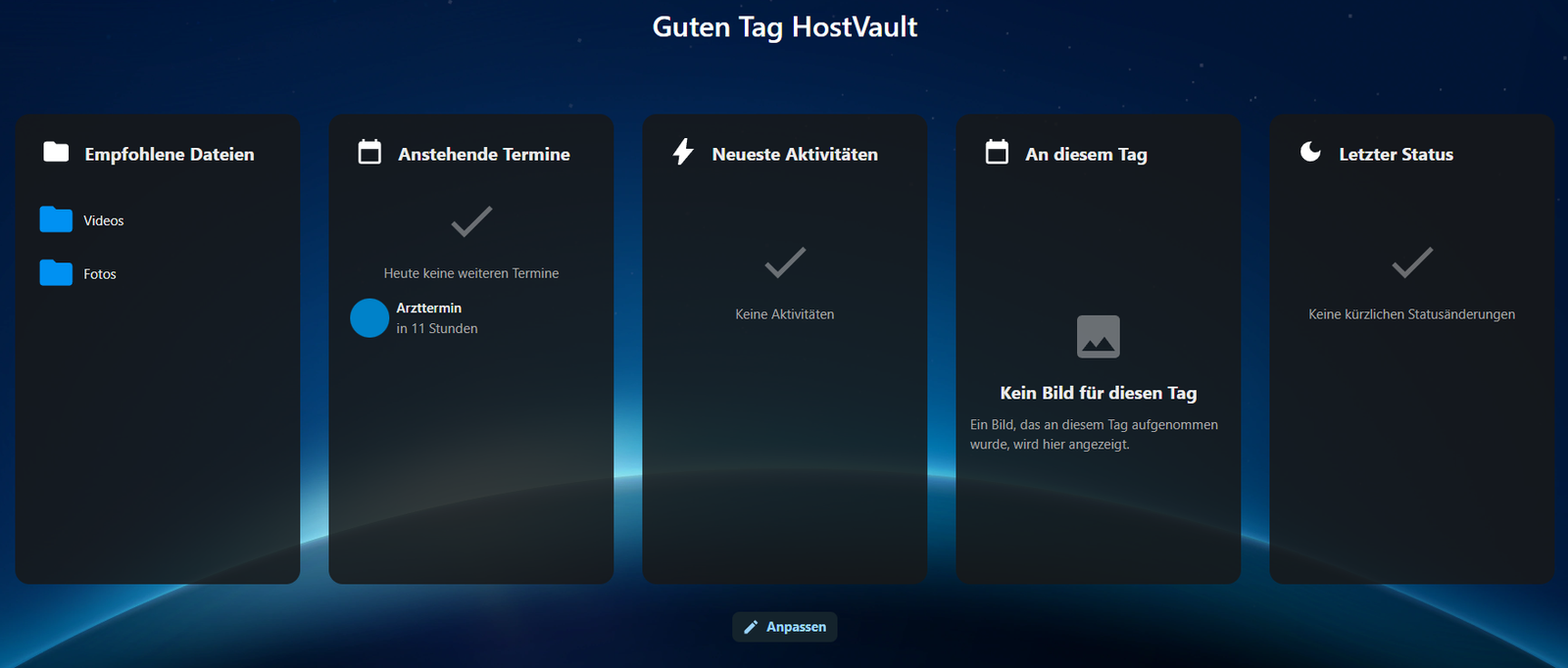
Mit Nextcloud verwandelst du deinen Webspace in einen leistungsstarken Cloud-Speicher, der dir ermöglicht:
🔄 Dateien überall synchronisieren und teilen
📱 Von jedem Gerät aus zugreifen
🤝 Mit anderen zusammenarbeiten
📅 Kalender und Kontakte verwalten
🔒 Volle Kontrolle über deine Daten behalten
Das Beste daran? Du brauchst keine technischen Vorkenntnisse, um deine eigene Cloud einzurichten. Mit dieser Anleitung zeige ich dir, wie du in weniger als 5 Minuten deine persönliche Nextcloud bei Helloly startest. Du bekommst nicht nur unbegrenzten Speicherplatz für deine Daten, sondern sparst auch noch Geld im Vergleich zu kommerziellen Cloud-Diensten.
Besonders cool: Nextcloud ist Open Source und wird ständig weiterentwickelt. Du kannst die Funktionen durch Apps erweitern – von Dokumentenbearbeitung bis hin zu Videokonferenzen ist alles möglich. Und das Wichtigste: Deine Daten bleiben dabei immer in deiner Hand.
Voraussetzungen für die Installation
Bevor du mit der Installation deiner Nextcloud startest, lass uns kurz checken, was du dafür brauchst. Das Beste: Es ist viel weniger als du vielleicht denkst! Alles was du benötigst ist ein Hosting-Paket bei Helloly - um den Rest kümmern wir uns zusammen.
- Ein Hosting-Paket bei Helloly (Standard-Paket reicht völlig aus)
- Eine Domain (bekommst du im ersten Jahr kostenlos dazu)
- Etwa 5 Minuten deiner Zeit
- Einen modernen Webbrowser
- Hosting: ab 2,90€/Monat
- Domain: kostenlos im 1. Jahr
- Installation: kostenlos
- SSL-Zertifikat: kostenlos
- Hosting: weiterhin ab 2,90€/Monat
- Domain: ca. 14€/Jahr
- SSL-Zertifikat: weiterhin kostenlos
- Keine versteckten Kosten
- PHP in der benötigten Version
- MySQL oder MariaDB Datenbank
- Ausreichend Webspace (je nach Paket)
- Notwendige PHP-Erweiterungen
Du musst dich also um keine technischen Details kümmern - das Hosting-Paket bei Helloly ist perfekt für Nextcloud vorkonfiguriert. Im nächsten Schritt zeige ich dir, wie du dein Hosting-Paket bestellst und einrichtest.
Hosting & Domain bei Helloly einrichten
Die Einrichtung deines Hostings erfolgt in wenigen einfachen Schritten. Ich führe dich durch den Prozess, damit du schnell starten kannst.
Gehe auf Helloly.com und wähle das "Standard Hosting" Paket. Es bietet dir:
- Ausreichend Webspace für deine Nextcloud
- Unbegrenzte Datenbanken
- Kostenlose Domain im ersten Jahr
- SSL-Zertifikat inklusive
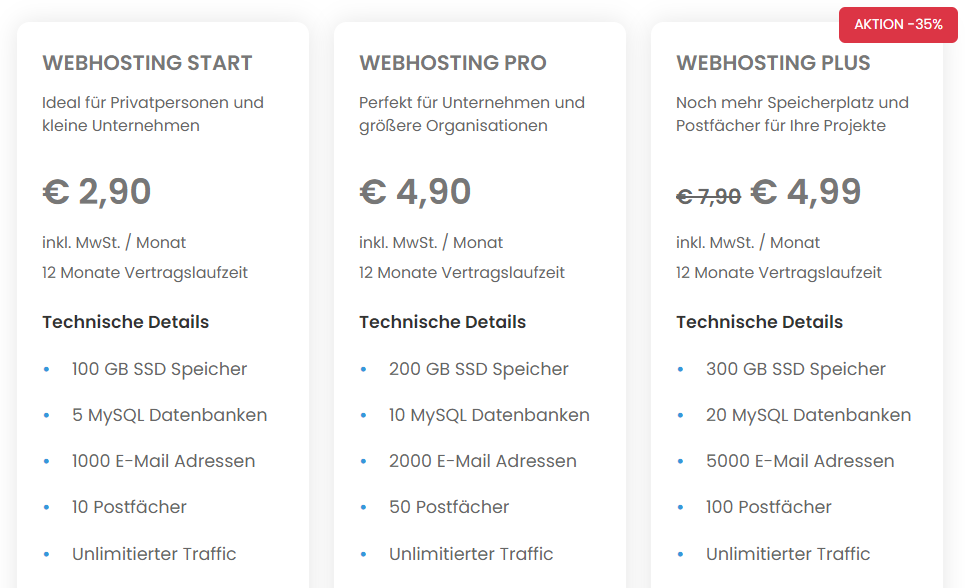
Wähle eine passende Domain für deine Cloud. Du hast zwei Möglichkeiten:
- Neue Domain kostenlos registrieren (z.B. meine-cloud.de)
- Bestehende Domain verwenden und umziehen
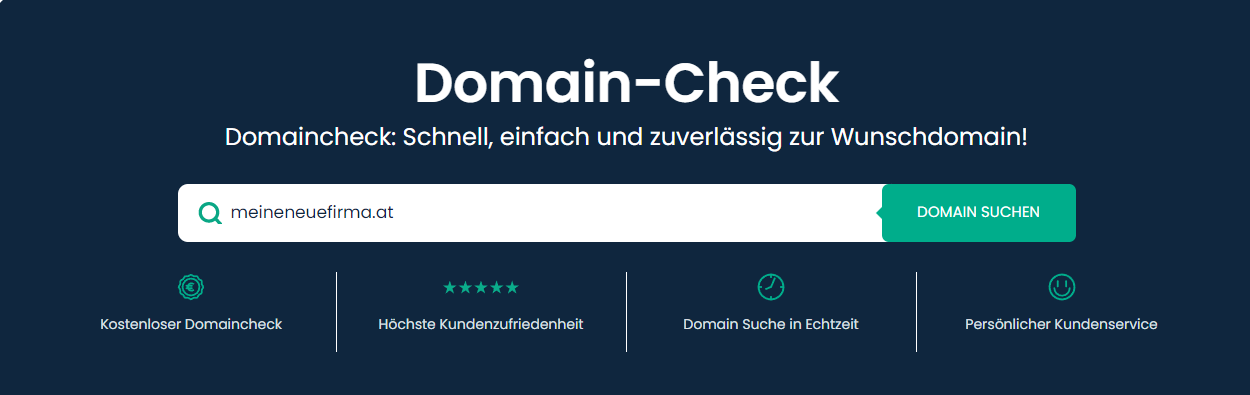
Fülle das Bestellformular aus und wähle deine bevorzugte Zahlungsmethode. Nach der Zahlung erhältst du sofort deine Zugangsdaten per E-Mail.
Nach Abschluss der Bestellung erhältst du eine E-Mail mit deinen Zugangsdaten für das Control Panel (cPanel). Diese brauchst du im nächsten Schritt für die Installation von Nextcloud.
Jetzt Hosting bei Helloly einrichten →Nextcloud Installation über Softaculous
Jetzt wird es spannend! Die Installation deiner Nextcloud ist dank Softaculous super einfach. Du brauchst dafür keine technischen Kenntnisse - versprochen!
Logge dich mit deinen Zugangsdaten in dein Helloly Control Panel (cPanel) ein. Die Zugangsdaten hast du per E-Mail erhalten.

Scrolle im cPanel nach unten zum Bereich "Software" und klicke auf das Softaculous Apps Installer Icon.
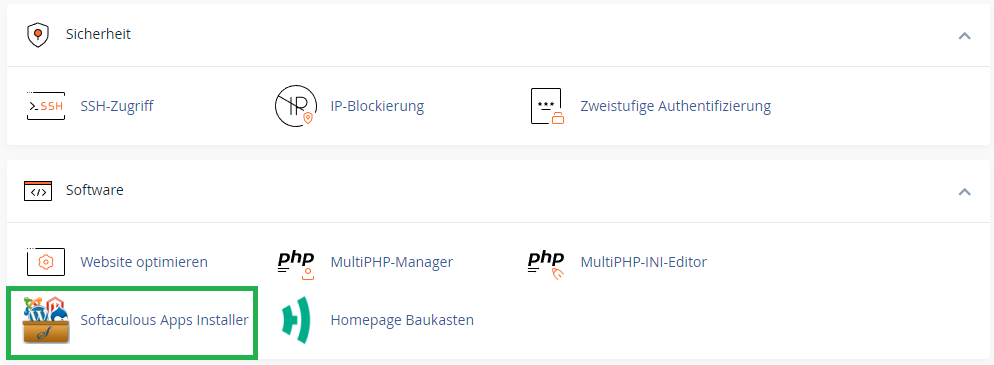
Suche im Softaculous nach "Nextcloud" oder finde es unter der Kategorie "File Management". Klicke auf "Install Now".
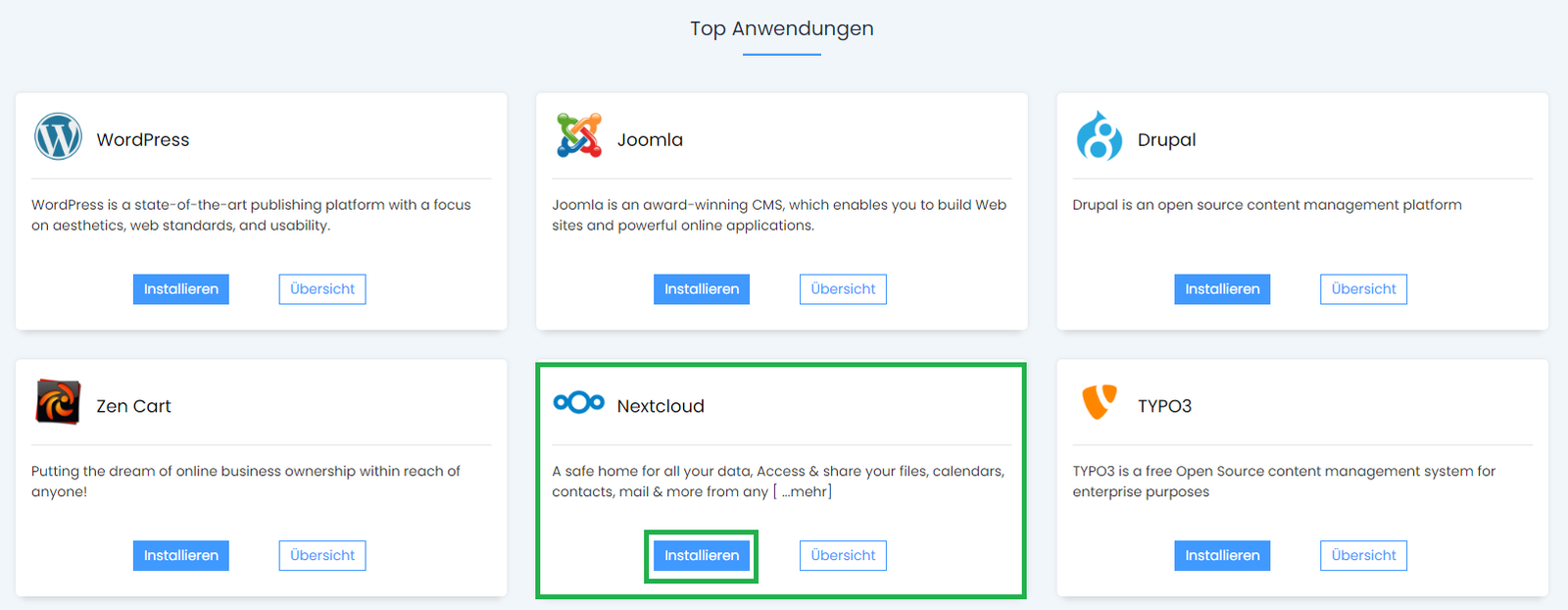
Fülle die wichtigsten Felder aus:
- Choose Protocol: Wähle https:// (SSL)
- Choose Domain: Deine Domain auswählen
- Admin Account: Benutzername und sicheres Passwort festlegen
- Admin Email: Deine E-Mail-Adresse eintragen
Klicke auf "Install" und warte kurz. Softaculous erledigt jetzt die komplette Installation für dich.
Erste Schritte mit Nextcloud
Super, deine Cloud ist installiert! Lass uns gemeinsam die wichtigsten ersten Einstellungen vornehmen und deine Apps einrichten.
Rufe deine Cloud-Domain auf (https://deine-domain.de) und melde dich mit deinen Admin-Zugangsdaten an. Du landest direkt im Dashboard.
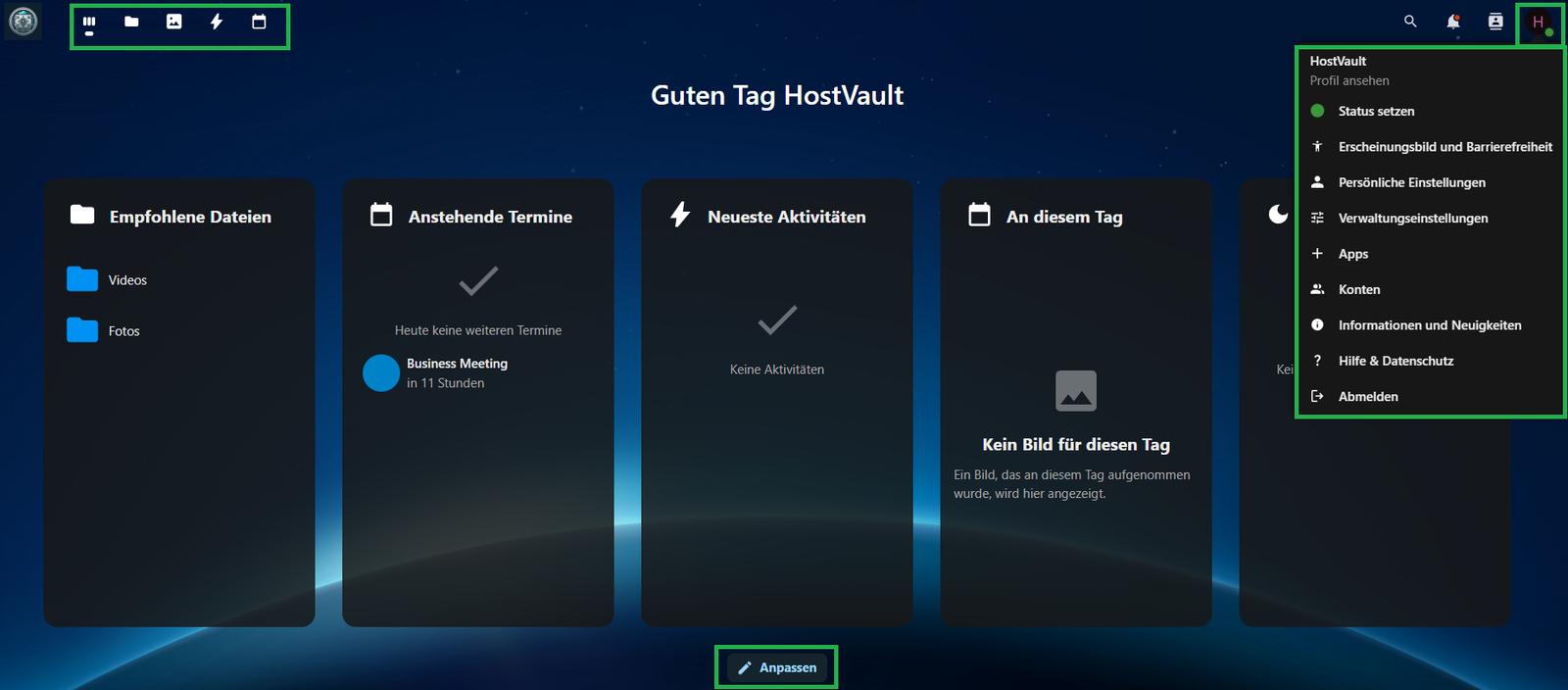
Damit du von überall auf deine Daten zugreifen kannst, installiere die Nextcloud-Apps:
Windows, Mac, Linux
Android, iOS
iPadOS, Android
- Profilbild und Kontaktdaten ergänzen
- Automatischen Foto-Upload im Smartphone aktivieren
- Desktop-App einrichten und Ordner zum Synchronisieren auswählen
- Wichtige Ordner als "Verfügbar offline" im Smartphone markieren
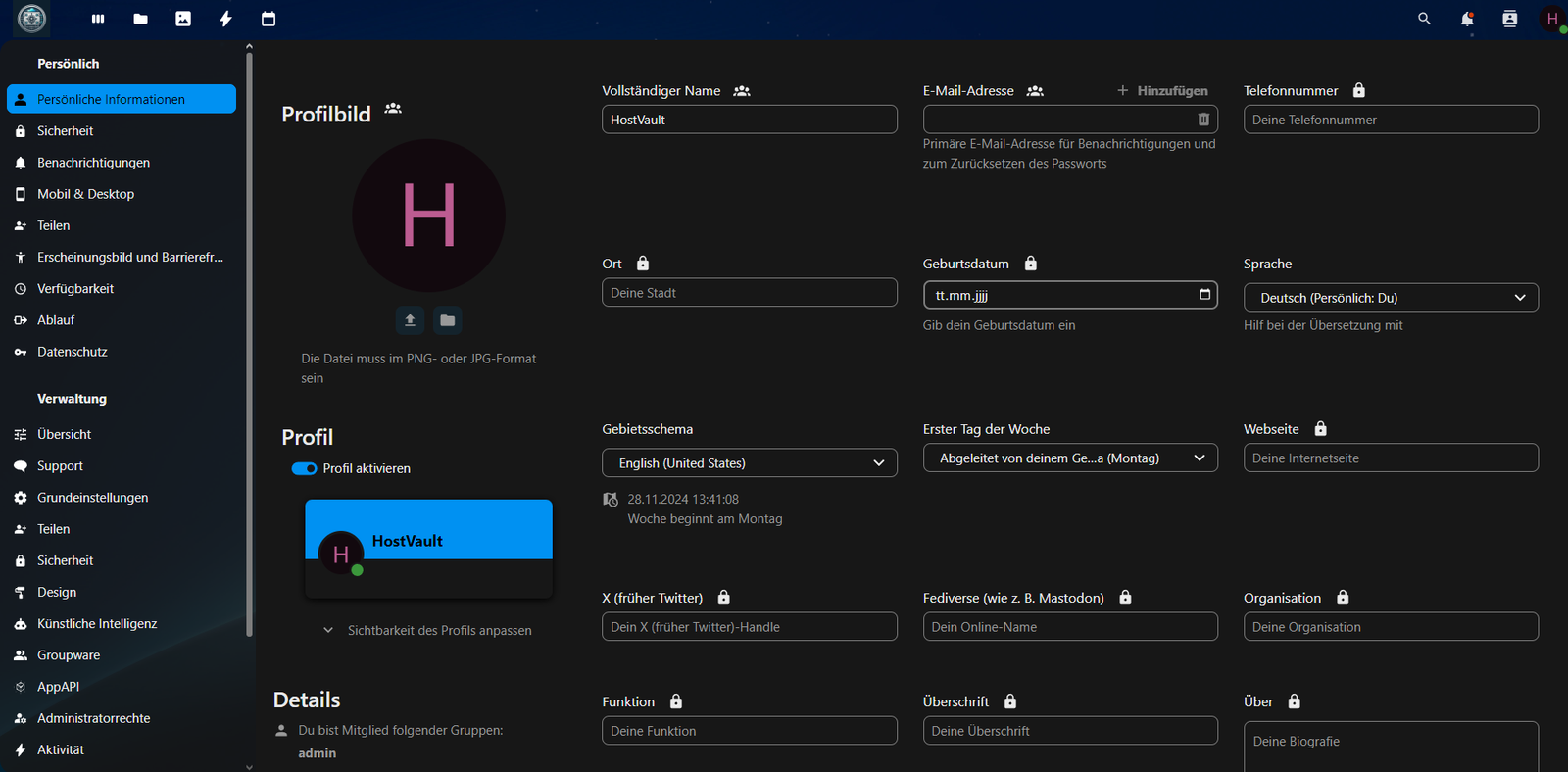
Diese Ordnerstruktur hat sich bewährt:
- Dokumente/
- Fotos/
- Backups/
- Gemeinsame Dateien/
Mit diesen Grundeinstellungen ist deine Cloud perfekt vorbereitet! Im nächsten Abschnitt zeige ich dir noch einige Profi-Tipps, mit denen du noch mehr aus deiner Nextcloud herausholst.
Zusätzliche Tipps und Empfehlungen
Mit diesen Profi-Tipps und Empfehlungen holst du noch mehr aus deiner Nextcloud heraus!
- Aktiviere den Hintergrund-Job-Modus "Cron"
- Aktiviere den Memcache in den Einstellungen
- Nutze die Browser-Cache-Funktion
- Nutze selektive Synchronisation
- Aktiviere "Verfügbar offline" nur für wichtige Dateien
- Verwende externe Speicher für große Dateien
- Nutze Gruppen für Team-Freigaben
- Verwende Talk für Video-Calls
- Aktiviere Kommentare für Feedback
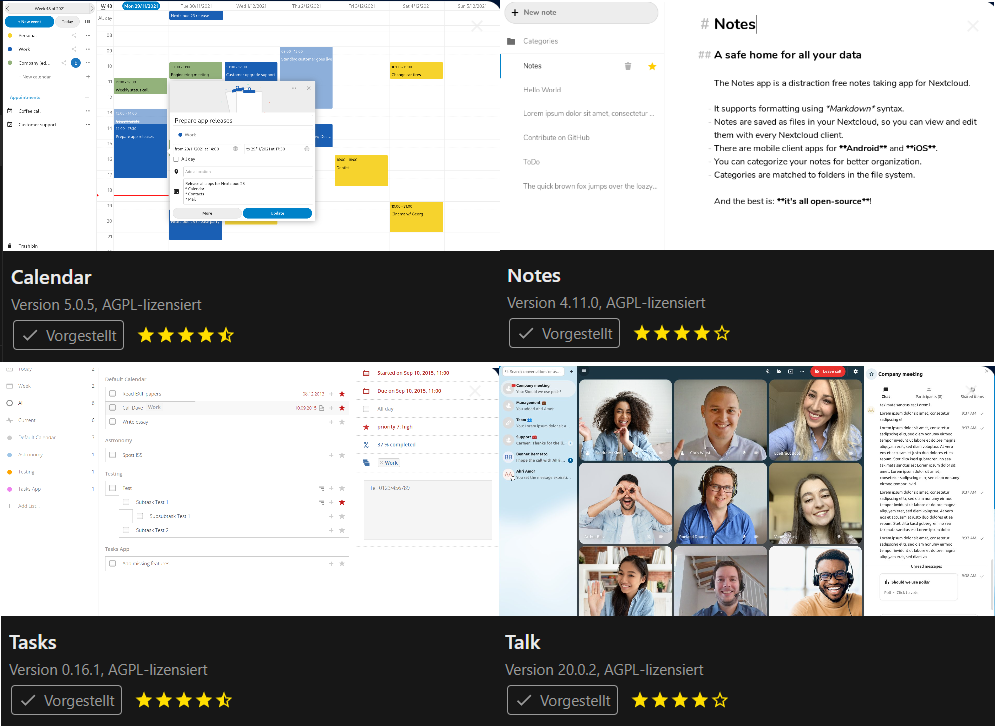
- Calendar & Contacts: Synchronisiere Termine und Kontakte
- Notes: Schnelle Notizen erstellen und teilen
- Tasks: To-Do-Listen und Projektmanagement
- Talk: Sichere Video-Calls und Chat
Richte automatische Backups ein:
- Aktiviere die automatische Snapshot-Funktion
- Nutze externe Speicher als Backup-Ziel
- Exportiere regelmäßig deine Einstellungen
- Nutze WebDAV für direkten Dateizugriff
- Richte Kalender-/Kontakt-Synchronisation ein
- Verwende die Nextcloud-API für Automatisierungen
- Aktiviere die Vorschau-Generation für schnelleres Browsen
Mit diesen Tipps und Empfehlungen bist du bestens für die tägliche Nutzung deiner Nextcloud gerüstet. Bei Fragen kannst du jederzeit die offizielle Nextcloud-Dokumentation zu Rate ziehen.
Fazit und weitere Möglichkeiten
- Eine eigene Cloud bei Helloly eingerichtet
- Nextcloud installiert und konfiguriert
- Apps für alle deine Geräte eingerichtet
- Die wichtigsten Einstellungen vorgenommen
Glückwunsch! Du hast jetzt deine eigene Cloud-Lösung, die dir volle Kontrolle über deine Daten gibt. Aber das ist erst der Anfang - Nextcloud bietet noch viele weitere spannende Möglichkeiten.
- Office-Integration
- Kalenderverwaltung
- Projektmanagement
- E-Mail-Client
- Workflows einrichten
- Automatische Uploads
- Regelbasierte Aktionen
- API-Anbindungen
- Team-Kalender
- Gemeinsame Notizen
- Video-Meetings
- Aufgabenverwaltung
Falls du Fragen hast oder Unterstützung brauchst:
- Nextcloud Forum: help.nextcloud.com
- Helloly Support: Helpdesk aufrufen
- Nextcloud Dokumentation: docs.nextcloud.com
Deine Cloud wächst mit deinen Bedürfnissen. Nimm dir Zeit, die verschiedenen Funktionen zu erkunden und finde heraus, welche Features deinen Workflow am besten unterstützen.
- Weitere Apps entdecken und testen
- Backup-Strategie verfeinern
- Weitere Nutzer einladen
- Automatisierungen einrichten